1.7 작업 디렉토리 구성
프로젝트 전체에서 일관된 폴더 구조를 사용하면 항목을 정리하고 향후 항목을 쉽게 찾고 보관할 수 있습니다. 이것은 여러 프로젝트가 있을 때 특히 유용 할 수 있습니다. 일반적으로 스크립트, 데이터 그리고 문서에 대한 디렉토리(폴더)를 만들 수 있습니다 . 다음은 권장 디렉토리의 몇 가지 예입니다.
data/이 폴더를 사용하여 원시 데이터 및 중간 데이터 세트를 저장하십시오.data_output/원시 데이터를 수정해야하는 경우 데이터 세트의 수정된 버전을 다른 폴더에 저장하는 것이 유용할 수 있습니다.documents/개요, 초안 그리고 기타 텍스트에 사용됩니다.fig_output/이 폴더는 스크립트에 의해 생성된 그래픽을 저장할 수 있습니다.scripts/다양한 분석 또는 플로팅을 위해 R 스크립트를 보관할 수있는 장소입니다.
프로젝트 요구 사항에 따라 추가 디렉토리 또는 하위 디렉토리가 필요할 수 있지만 이는 작업 디렉토리의 백본을 형성해야합니다.
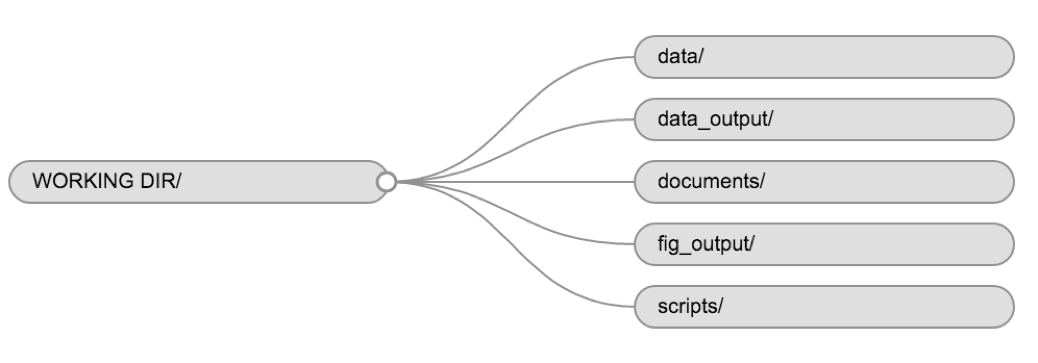
작업 디렉토리 구조의 예
1.7.1 작업 디렉토리
작업 디렉토리는 이해해야 할 중요한 개념입니다. R이 파일을 찾고 저장하는 곳입니다. 프로젝트용 코드를 작성할 때 스크립트는 작업 디렉토리의 루트와 관련된 파일과 이 구조 내의 파일만 참조해야 합니다.
RStudio 프로젝트를 사용하면 이를 쉽게 수행할 수 있으며 작업 디렉토리가 올바르게 설정되었는지 확인이 필요한 경우 getwd()로 확인할 수 있습니다. . 어떤 이유로 작업 디렉토리가 올바른 것이 아닌 경우 파일 창에서 작업 디렉토리가 있어야 하는 위치로 이동하고 파란색 기어 아이콘 “More”를 클릭 한 다음 “Set”을 선택하여 RStudio 인터페이스에서 변경할 수 있습니다. 작업 디렉토리로 ”.” 또는 setwd("c:/R-2021/working_dir")을 사용하여 작업 디렉토리를 재설정할 수 있습니다 .
1.7.2 데이터 다운로드 및 설정
이 강의에서는 작업 디렉토리에서 data/, data_output/및 fig_output/으로 설정하겠습니다. 일관성을 유지하기 위해 모두 소문자로 작성합시다. File 창 (오른쪽 아래)에서 “New Folder” 버튼을 클릭하여 RStudio 인터페이스를 사용하거나 폴더를 생성하거나, 아니면 다음과 같이 콘솔에 입력하여 R에서 직접 만들 수 있습니다.
dir.create("data")
dir.create("data_output")
dir.create("fig_output")작업 디렉토리를 생성하고 그 아래에 data 서브 디렉토리를 생성하였으며, 인터넷에서 데이터를 다운로드하여 이 data 서브디렉토리에 “SAFI_clean.csv” 라는 데이터 세트를 다운로드해 보기로 합시다. 직접 다운로드 링크는 https://ndownloader.figshare.com/files/11492171 입니다. 다음의 스크립트를 콘솔 창에 입력하면 인터넷에서 다운로드 한 파일이 방금 만든 data/디렉토리 안에 저장됩니다. 다음의 내용을 복사하여 콘솔 창의 터미널에 붙여 넣어 R에서 직접 수행할 수 있습니다.
download.file("https://ndownloader.figshare.com/files/11492171",
"data/SAFI_clean.csv", mode = "wb")